Содержание:
В последнее время у пользователей возникает потребность установки любимых мобильных приложений на компьютер. С помощью стандартных средств операционной системы сделать это не представляется возможным. Для скачивания и установки таких приложений разработаны специальные эмуляторы.
Bluestacks — программа которая позволяет запускать приложения Android на операционной системе Windows и Mac. Это является основной функцией эмулятора. Теперь рассмотрим его дополнительные возможности.
Настройка месторасположения
В главном окне мы можем наблюдать меню, которое имеется в каждом устройстве под управлением Android. Владельцы смартфонов смогут без труда разобраться в его настройках.
Установить месторасположение можно в панели инструментов программы. Эти настройки необходимы для корректной работы многих приложений. Например без этой функции невозможно правильное отображение прогноза погоды.
Настройка клавиатуры
По умолчанию, в Блюстакс установлен физический режим клавиатуры (Использование компьютерных клавиш). По желанию пользователя ее можно изменить на экранную (Как в стандартном устройстве под управлением Android) или свою собственную (IME).
Настройка клавиш для управления приложениями
Для удобства пользователя, программа позволяет осуществить настройку горячих клавиш. Например можно задать комбинацию клавиш, которые будут увеличивать или уменьшать масштаб. По умолчанию такая привязка клавиш включена, при желании ее можно выключить или заменить задачу для каждой клавиши.
Импорт файлов
Очень часто при установке Bluestacks, пользователю необходимо перебросить некоторые данные в программу, например фотографии. Сделать это можно с помощью функции импорт файлов из Windows.
Кнопка Twitch
Эта кнопка присутствует исключительно в новой версии эмулятора Блюстакс. Позволяет настраивать трансляции с помощью дополнительного приложения Bluestacks TV, которое устанавливается вместе с APP Player.
Приложение отображается в отдельном окне. Помимо создания трансляций в Bluestacks TV можно просматривать рекомендованное видео и осуществлять переписку в режиме чата.
Функция встряхивания
Данная функция по действию напоминает встряхивание смартфона или планшета.
Поворот экрана
Некоторые приложения некорректно отображаются при горизонтальном положении экрана, поэтому в Блюстакс есть возможность экран повернуть с помощью специальной кнопки.
Снимок с экрана
Данная функция позволяет сделать снимок экрана приложения и отправить по электронной почте или поделиться в социальных сетях. При необходимости созданный файл можно передать на компьютер.
При использовании этой функции к созданной картинке будет добавляться водяной знак Bluestacks.
Кнопка копировать
Данная кнопка копирует информацию в буфер обмена.
Кнопка вставить
Вставляет скопированную информацию из буфера в необходимое место.
Звук
Еще в приложении присутствует настройка громкости. При необходимости звук можно откорректировать на компьютере.
Справка
В разделе справка можно более подробно ознакомиться с программой и отыскать ответы на интересующие вопросы. При возникновении неисправности, здесь можно сообщить о проблеме.
Блюстакс действительно неплохо справился с поставленными задачами. Я без проблем скачал и установил любимую мобильную игру. Но не сразу. Изначально установил Bluestacks на ноутбук с 2 Гб оперативы. Приложение конкретно тормозило. Пришлось переустанавливать на более сильную машину. На ноутбуке с 4 Гб оперативной памяти приложение стало работать без проблем.
Достоинства:
- Русская версия;
- Бесплатность;
- Многофункциональна;
- Понятный и удобный интерфейс.
Недостатки:
Скачать Блюстакс бесплатно
Загрузить последнюю версию программы с официального сайта
 lumpics.ru
lumpics.ru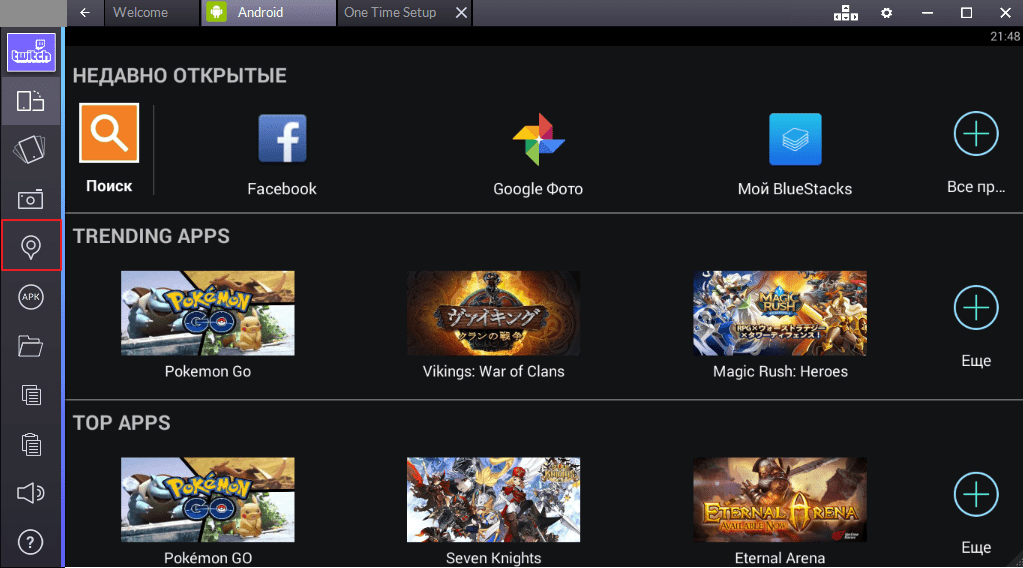
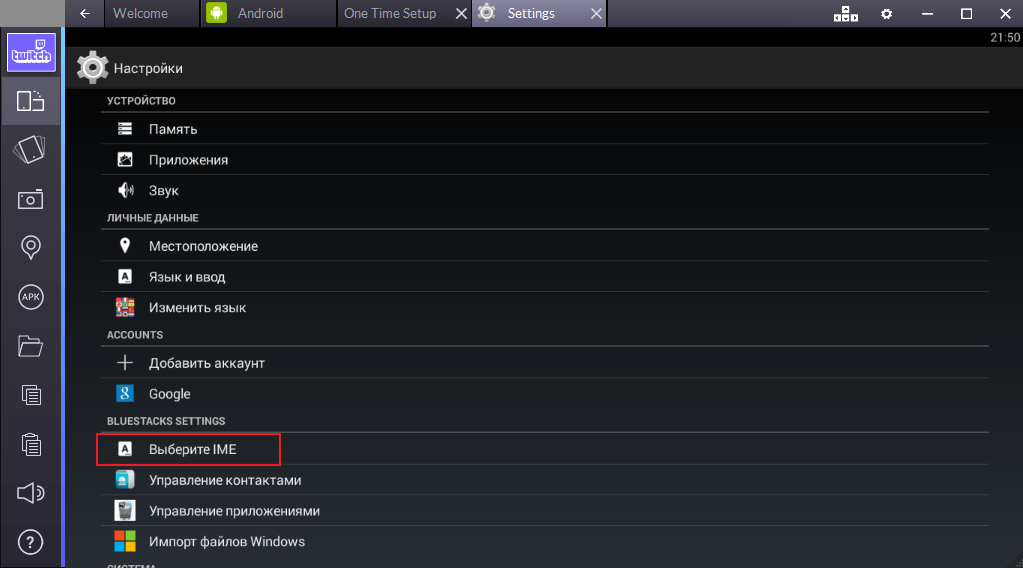
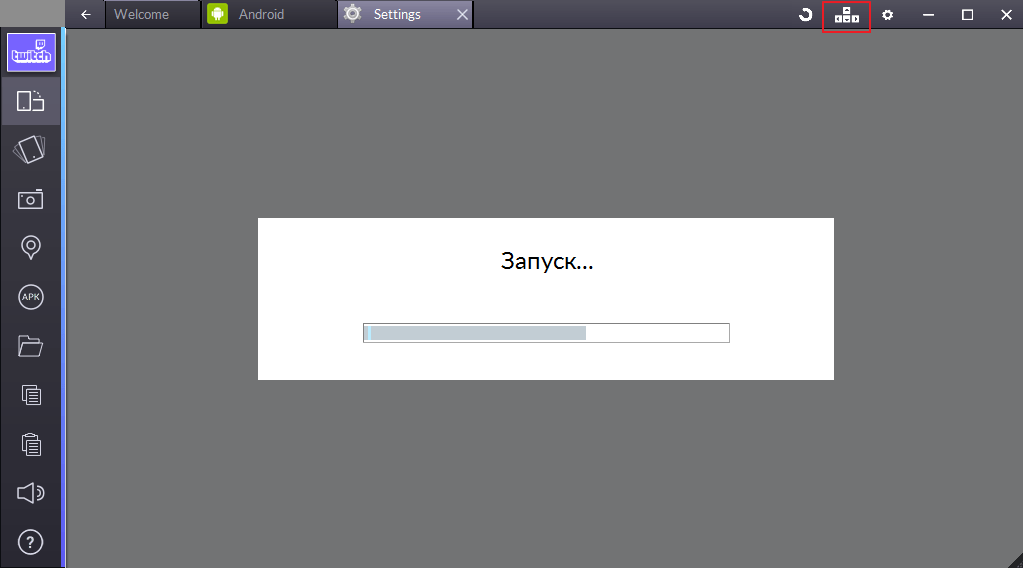
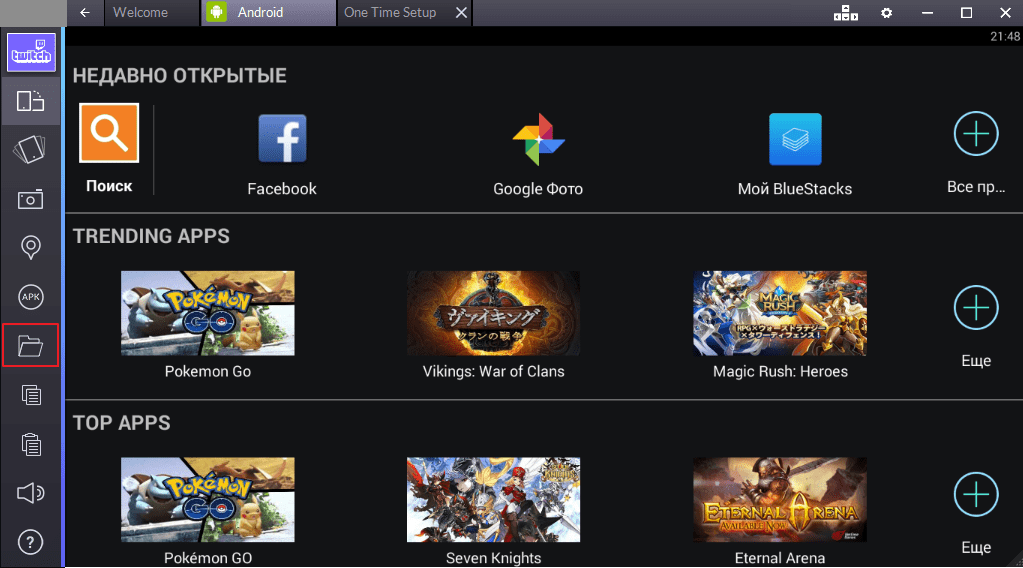

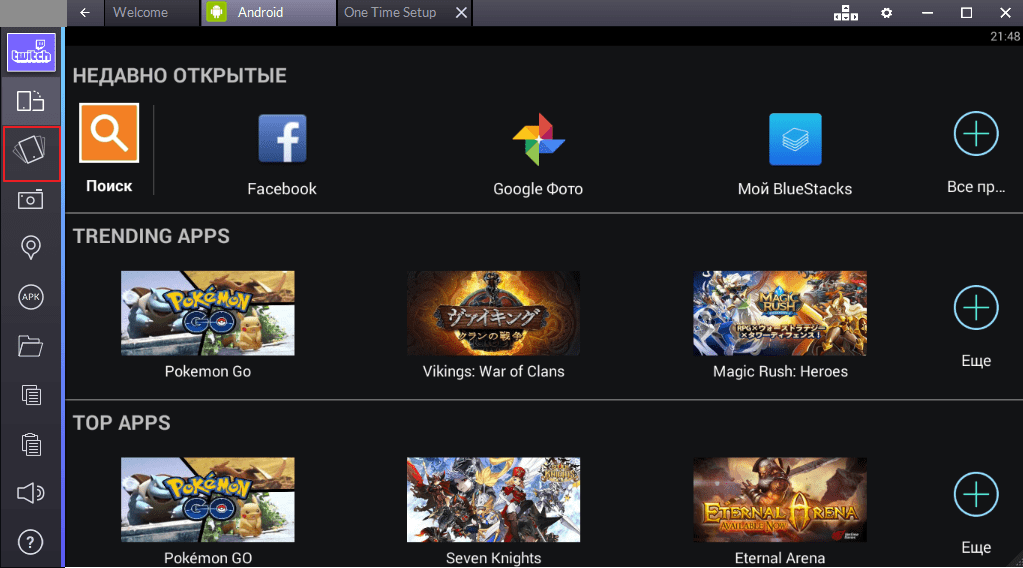


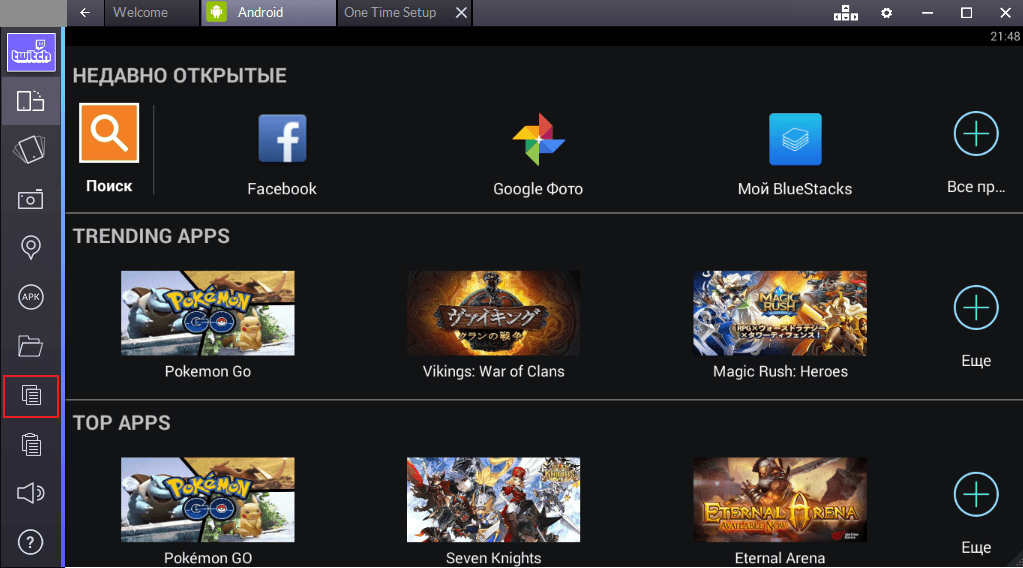

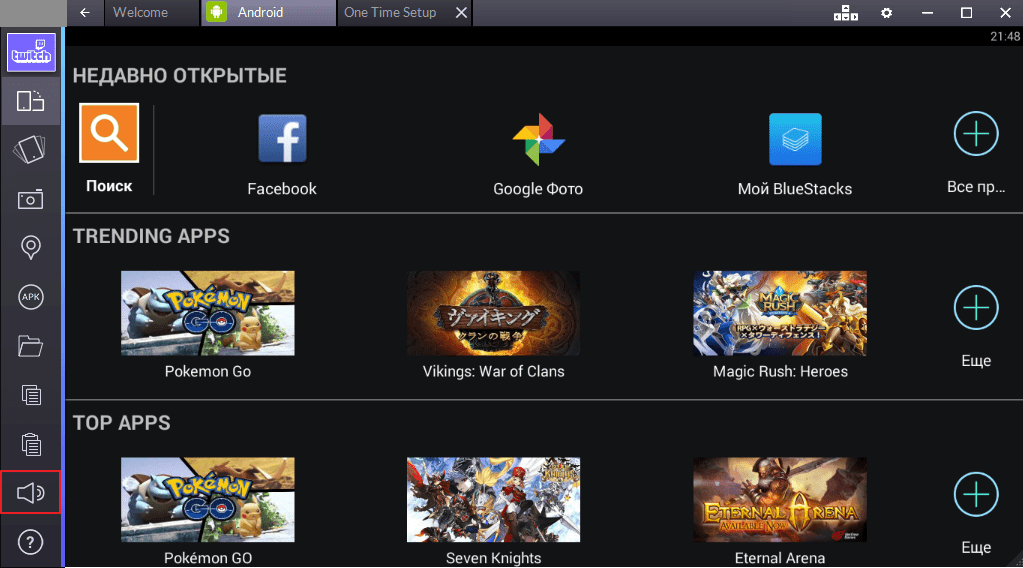
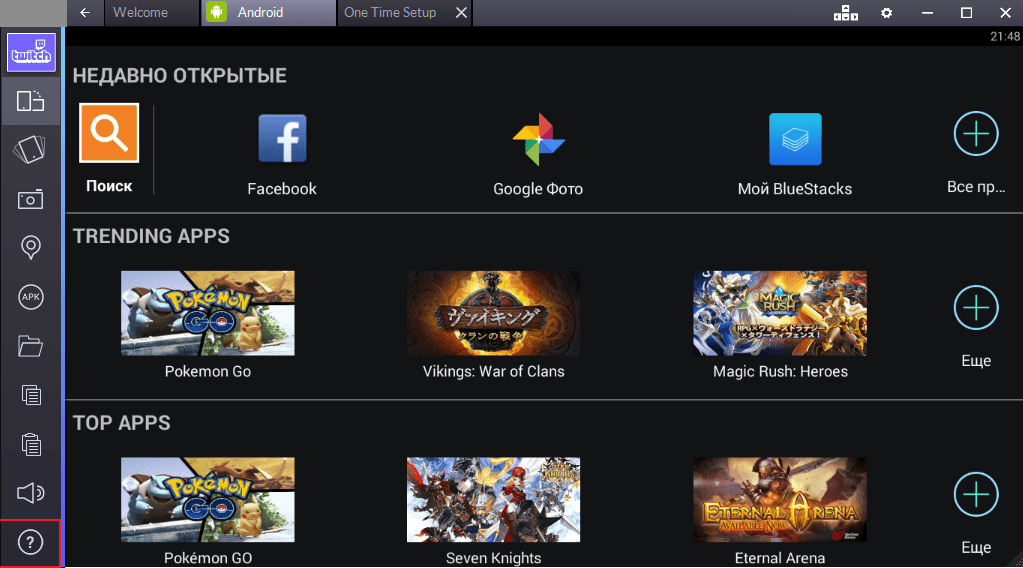








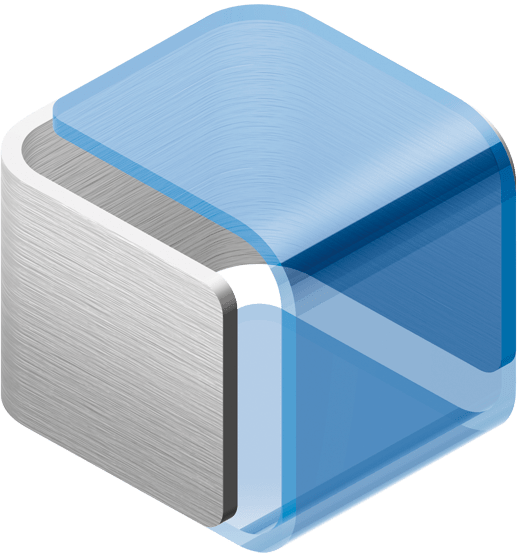
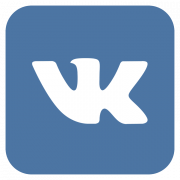

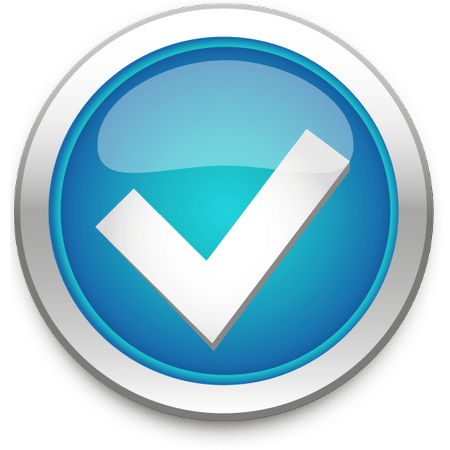
Programma — polnyj shlak, voobshhe ne mozhet zapomnit’ nastrojki vvoda, iz-za jetogo postojanno prihoditsja vruchnuju perekljuchat’ na jekrannuju klaviaturu, chtoby imet’ vozmozhnost’ pechatat’ po-anglijski. Otpravka soobshhenij enterom tozhe rabotaet cherez 2 raza na 3j.Postojanno zachem-to vsplyvaet gugl’-sinhronizacija, kotoraja tut zhe visnet i parol’ vvesti nel’zja; no i bez jetogo vsjo rabotaet. Problemy absoljutno odinakovy na trjoh komp’juterah — ishhu zamenu jetomu gamnu.
Какже все таки установить лёгким быстры способом блюетакс
Добрый день. Подробнее об установке программы Bluestacks на компьютер читайте в данной статье: Как правильно установить программу BlueStacks
у меня ПК
CPU:DualCore Intel Pentium G2020, 2900 MHz (29 x 100)
GPU: geforce gt220
RAM: 2 GB
на эмуляторе хорошенько тормозит даже не заходя в игру, на самом эмуляторе. Что мне делать?
Скорее всего, потому, что приложению не хватает оперативной памяти. Рекомендуемое количество RAM — 6 ГБ, 2 ГБ — самый минимум, при котором программа будет работать не так плавно, как хотелось бы. К тому же непонятно, была ли включена виртуализация в BIOS, настраивался ли эмулятор (разделы «Экран», «Движок» в настройках)?